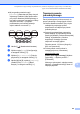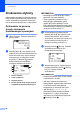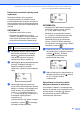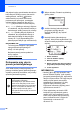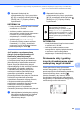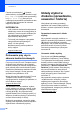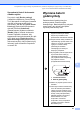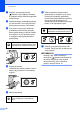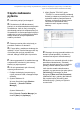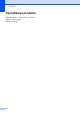User's Guide (TD-2020A/2125N(WB)/2135N(WB))
Table Of Contents
- PODRĘCZNIK UŻYTKOWNIKA TD-2020A/TD-2125N/TD-2135N/TD-2125NWB/TD-2135NWB
- Wprowadzenie
- Spis Treści
- 1 Wprowadzenie
- 2 Drukowanie
- Panel sterowania
- Instalowanie rolki nośnika i wkładanie papieru harmonijkowego
- Drukowanie danych konfiguracji drukarki
- Podłączanie drukarki do komputera
- Połączenie przy użyciu kabla USB
- Połączenie przez przewodową sieć LAN (tylko TD-2125N/2135N/2125NWB/2135NWB)
- Połączenie bezprzewodowe LAN
- Połączenie z Wireless Direct (bez korzystania z routera Wi-Fi lub punktu dostępowego)
- Jednoczesne korzystanie z trybu Infrastruktura oraz Wireless Direct
- Korzystanie z funkcji WPS Wi-Fi Protected Setup™
- Podłączanie drukarki do komputera za pomocą funkcji Bluetooth
- Drukowanie
- Opcje sterownika drukarki
- 3 Narzędzie do konfiguracji ustawień drukarki
- 4 Inne funkcje
- 5 Konserwacja drukarki
- 6 Wskaźniki diodowe LED
- 7 Rozwiązywanie problemów
- 8 Specyfikacje
- 9 Korzystanie z przejściówki interfejsu szeregowego RJ25 na DB9M (opcjonalna: PA-SCA-001)
- 10 Korzystanie z opcjonalnego wyświetlacza z panelem dotykowym (opcjonalny: PA-TDU-001) (tylko TD-2125N/ 2135N/2125NWB/2135NWB)
- Opis ogólny
- LCD
- Panel dotykowy
- Drukowanie przy użyciu wyświetlacza z panelem dotykowym
- Ustawienia wyświetlacza z panelem dotykowym
- Tworzenie układu etykiety
- Przesyłanie układu etykiety do drukarki
- Drukowanie etykiety
- Układy etykiet w drukarce (sprawdzanie, usuwanie i historia)
- Wymiana baterii godziny/daty
- Często zadawane pytania
- Specyfikacja produktu
- 11 Korzystanie z odklejarki etykiet (opcjonalna: PA-LP-001) (tylko TD-2125N/2135N/2125NWB/2135NWB)
Korzystanie z opcjonalnego wyświetlacza z panelem dotykowym (opcjonalny: PA-TDU-001)
(tylko TD-2125N/2135N/2125NWB/2135NWB)
93
10
Często zadawane
pytania
10
P.
Jaka ilość pamięci jest dostępna?
O. Drukarka ma 20 MB wbudowanej
pamięci, co umożliwia zapisanie maksymalnie
99 szablonów. Jeśli nie ma już dostępnej
wbudowanej pamięci lub zarejestrowano już
99 szablonów, nie można przesyłać kolejnych
szablonów (w celu ich rejestracji) do drukarki.
Należy wówczas usunąć niepotrzebne
szablony z drukarki.
P. Dlaczego rozmiar pliku zmienia się po
przesłaniu szablonu do drukarki?
O. Format pliku z szablonem dodanego do
aplikacji P-touch Transfer Manager różni się
od formatu pliku po jego przesłaniu do
drukarki, dlatego rozmiar pliku się zmienia.
P. Jak mogę sprawdzić, ile szablonów mogę
zarejestrować w drukarce i jakie numery
klawiszy są wykorzystane?
O. W celu sprawdzenia tych informacji
wykonaj poniższe kroki:
1 Podłącz drukarkę do komputera przy
użyciu przewodu USB, a następnie włącz
drukarkę.
2 System Windows 10:
W menu Start kliknij opcję [Brother
P-touch] — [P-touch Transfer
Manager].
System Windows 8.1:
Kliknij [P-touch Transfer Manager] na
ekranie [Start] lub [Aplikacje].
3 Kliknij „Brother TD-XXXX” (gdzie
„TD-XXXX” to nazwa modelu posiadanej
drukarki) w obszarze po lewej stronie, aby
wyświetlić szablony zarejestrowane w
drukarce w obszarze po prawej stronie.
Umożliwia to sprawdzenie liczby
szablonów oraz używane numery
klawiszy.
P. Dlaczego nie mogę przesłać szablonu do
drukarki (został przesłany, ale data nie
została automatycznie zaktualizowana)?
O. Możliwe, że sterownik drukarki nie jest
prawidłowo zainstalowany. Zainstaluj
sterownik drukarki ponownie, a następnie
spróbuj przesłać szablon jeszcze raz.
Jeśli data nie została zaktualizowana,
sprawdź, czy zaznaczone jest pole wyboru
[At Printing] (Drukowania) w oknie
dialogowym [Date and Time Properties]
(Właściwości daty i godziny) dla szablonu.
Aby uzyskać więcej informacji, patrz
Wstawianie daty i godziny na etykiecie
na stronie 80.